Odpowiedź najkrótsza: ustal własny niestandardowy format liczbowy jako 0;-0;;.
Często gdy prowadzimy obliczenia, wcale nie chcemy oglądać fragmentów tabel w których wynik wynosi zero. A jeśli w komórce jest formuła to standardowo się ono pojawi (np. gdy dodajemy do siebie wartość dwóch pustych komórek), albo przenosimy wartości z innych zakładek:
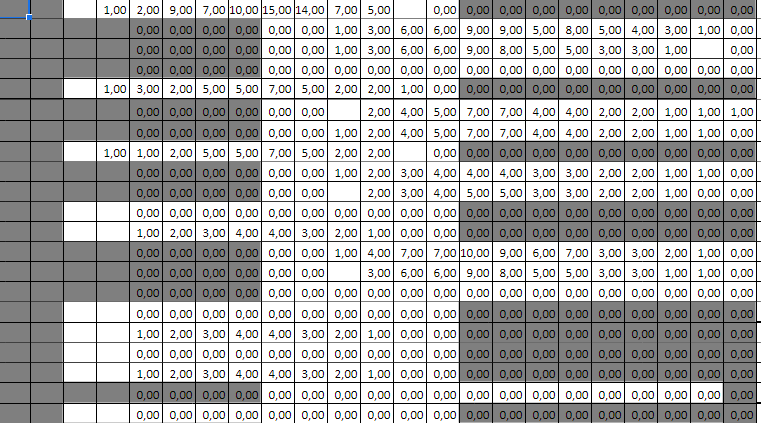
Ta sama tabela z uporządkowanym formatowaniem:
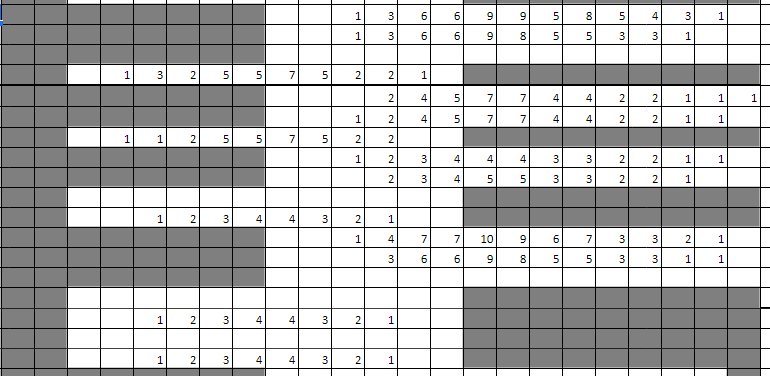
I bardziej życiowy przykład którym się zajmiemy.
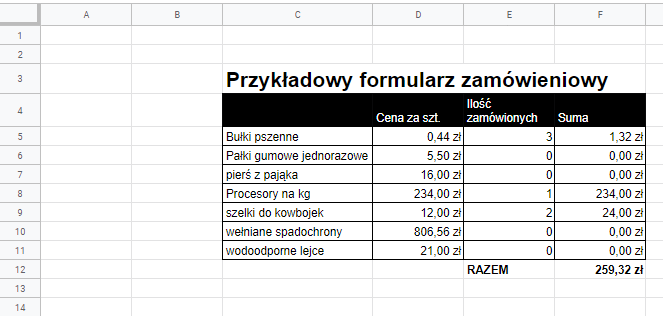
Sprawę załatwiamy bardzo prosto. Należy ustawić tak formatowanie znaków by zamieniać zera w pusty ciąg.
Wybieramy z Menu –> Formatuj –>Liczba –> Więcej Formatów —> Niestandardowy format liczbowy
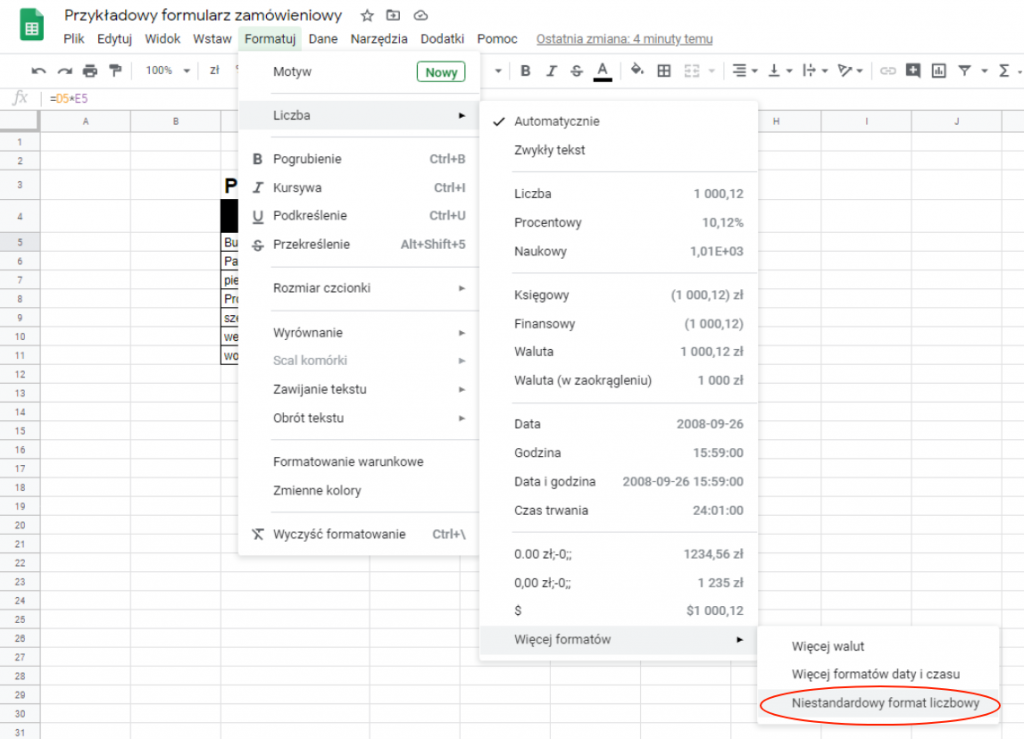
Google sheets pozwala na spore manewry z formatowaniem, na pewno do tematu wrócę. Ale teraz krótko: Definiujemy format jako 0;-0;;

W ten sposób nasz przykładowy formularz już się nieco wyczyścił:

Warto by jeszcze wyczyścić zera w kolumnie z kwotami w złotych. W tym celu musimy zdefiniować na nowo formatowanie w złotówkach (liczby dodatnie i ujemne) oraz usunąć zera. Zapis będzie wyglądał tak: 0.00 zł,0.00 zł;;
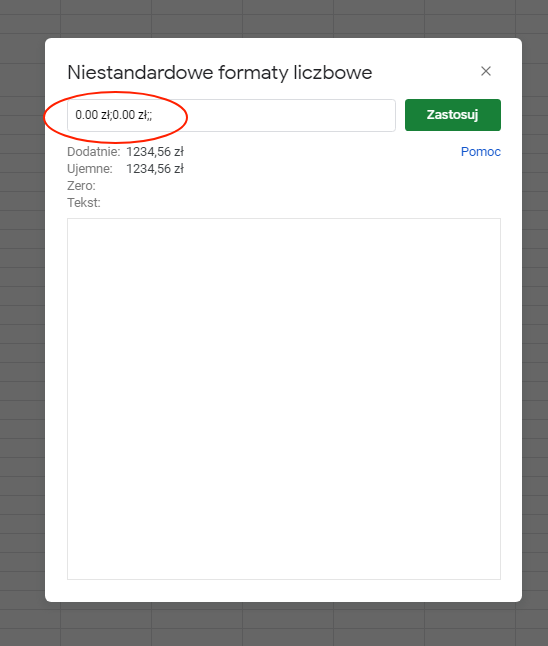
Tak. W czasie definiowania miejsc po przecinku używamy kropek (to wewnętrzny format arkuszy), ale w samym arkuszu, jeśli mamy ustawione polskie formatowanie, pojawią się przecinki.

Omówmy sobie po krótce składnię własnych formatów.
Wygląda ona tak:
format liczb dodatnich;format liczb ujemnych;format zera;format tekstu
Dlatego 0;-0;; daje nam puste miejsca zamiast zer i tekstu.
W tym miejscu możemy definiować też własne jednostki. Jeśli np. potrzebujemy dekagramów, punktów mana czy niutonów, wystarczy że wpiszemy:
0 mana;-0 mana;0; to dostaniemy naszą nową jednostkę i możemy zacząć dodawać i odejmować jednostki mana tak jak każde inne w arkuszu.

 Strzałki przy wzrostach i spadkach, spadki na czerwono, trupie czachy przy liczbach strasznych…
Strzałki przy wzrostach i spadkach, spadki na czerwono, trupie czachy przy liczbach strasznych…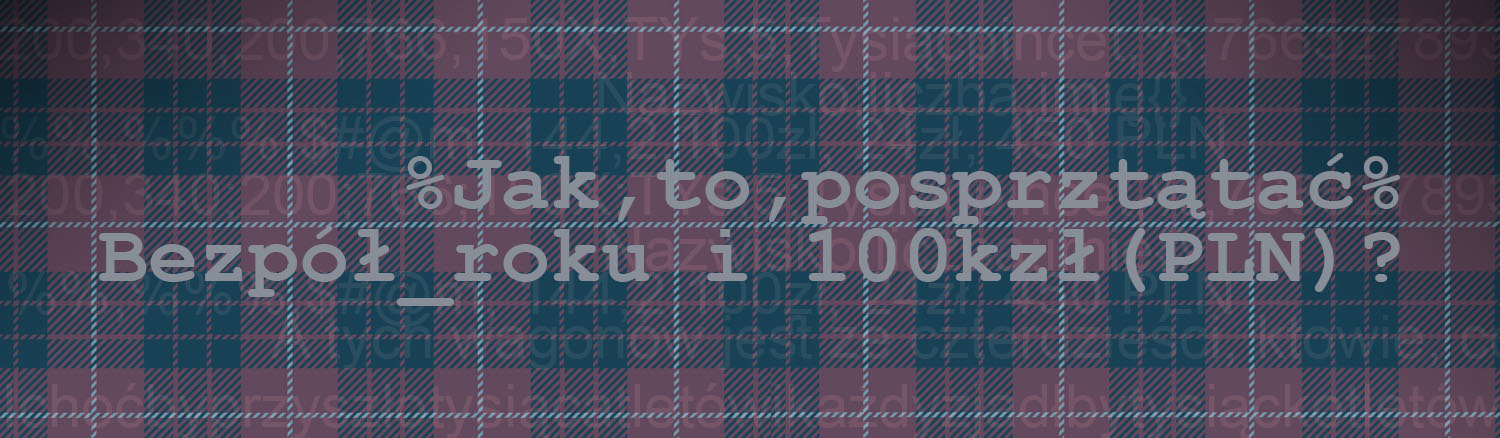 Jak oczyścić zdobyte dane. Jak zmienić format na liczbowy, usunąć nazwy walut i inne śmieci.
Jak oczyścić zdobyte dane. Jak zmienić format na liczbowy, usunąć nazwy walut i inne śmieci.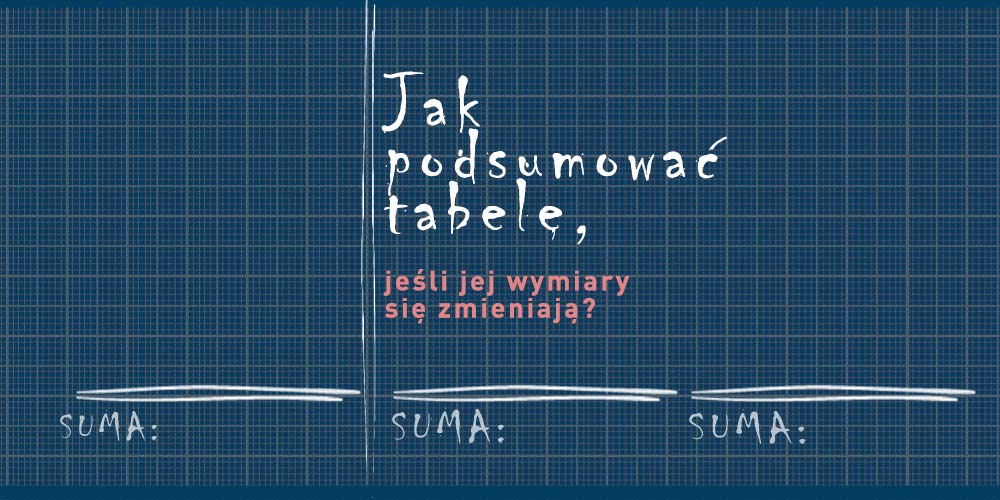 Jak podsumować tabelę której rozmiar się zmienia?
Jak podsumować tabelę której rozmiar się zmienia? Jak okiełznać kolory w arkuszach?
Jak okiełznać kolory w arkuszach?